Как отключить или удалить расширения из Safari на Mac
Расширения Safari — отличный способ улучшить функциональность любимого браузера. Вы можете добавить расширения для вашего любимого менеджера паролей, программы для чтения RSS, службы чтения позже и т. д. Однако в браузере Safari есть только ограниченное пространство, и добавление слишком большого количества расширений может сделать его слишком тесным. В этой статье я покажу вам, как отключить или удалить расширения из Safari на Mac.
Отключить или удалить расширения из Safari на Mac
Хотя расширения — это здорово, иногда сломанное расширение может вызвать хаос при работе в Интернете в Safari. Таким образом, удаление или отключение расширений также является отличным методом устранения неполадок, если Safari не работает на вашем Mac.
Apple позволяет как отключать расширения, так и удалять их, удаляя их. Когда у меня их слишком много, я предпочитаю отключать некоторые расширения, которые не использую регулярно. С другой стороны, если расширение вызывает проблемы или устарело, я удаляю его.
В зависимости от ваших потребностей, вы можете предпринять любой из шагов.
Содержание
Как отключить расширения из Safari на Mac
1. Перейдите в Safari → «Настройки» (или нажмите сочетание клавиш — ⌘,)
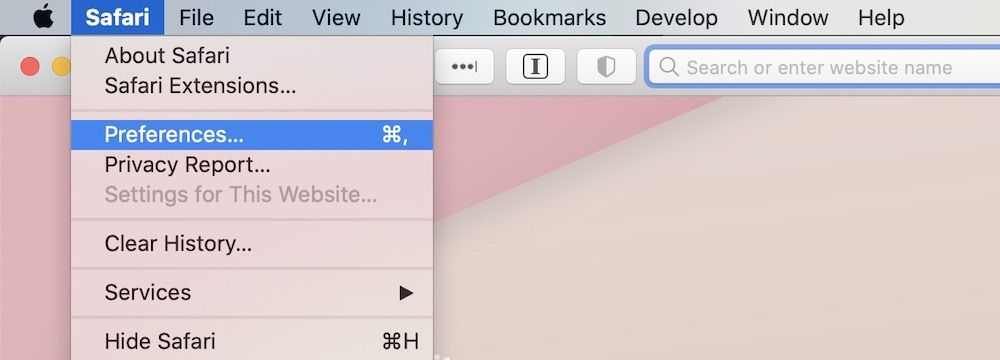
2. Теперь перейдите на вкладку «Расширения». Здесь вы увидите список всех установленных расширений в вашем браузере Safari.
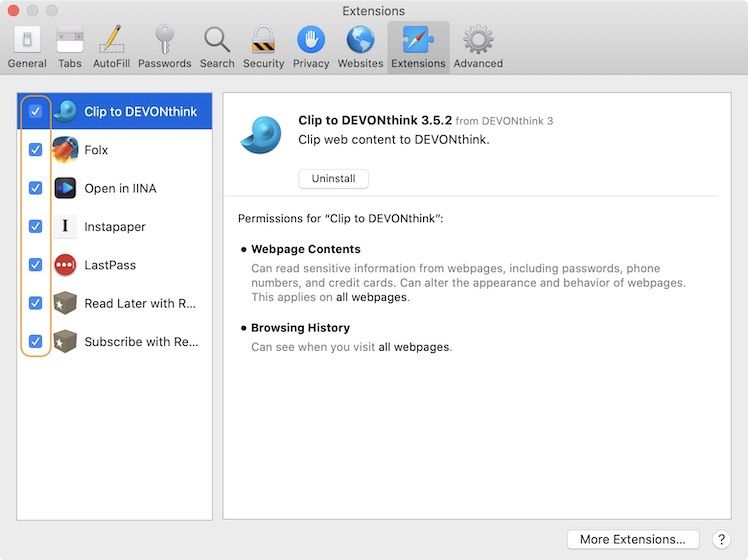
3. Чтобы отключить любые расширения, снимите флажок, чтобы снять его.
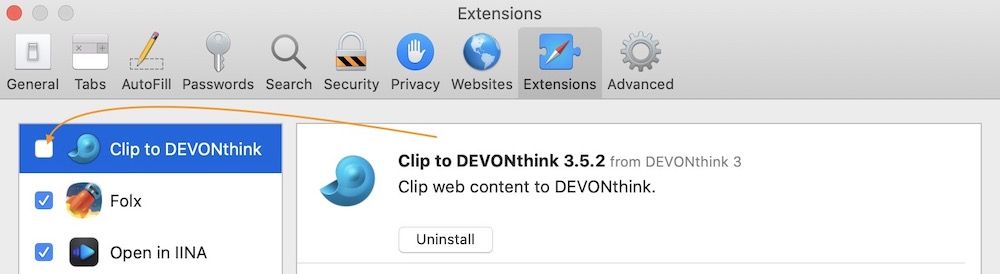
Как удалить расширения из Safari на Mac
Чтобы удалить расширение, перейдите в Safari → «Настройки» (или нажмите сочетание клавиш — ⌘) и перейдите на вкладку «Расширения», как и раньше. Здесь вместо снятия флажка нажмите кнопку удаления. В отличие от расширений в Chrome или Firefox, расширения в Safari устанавливают их как приложения. Итак, вам нужно будет удалить приложение, чтобы удалить расширения.
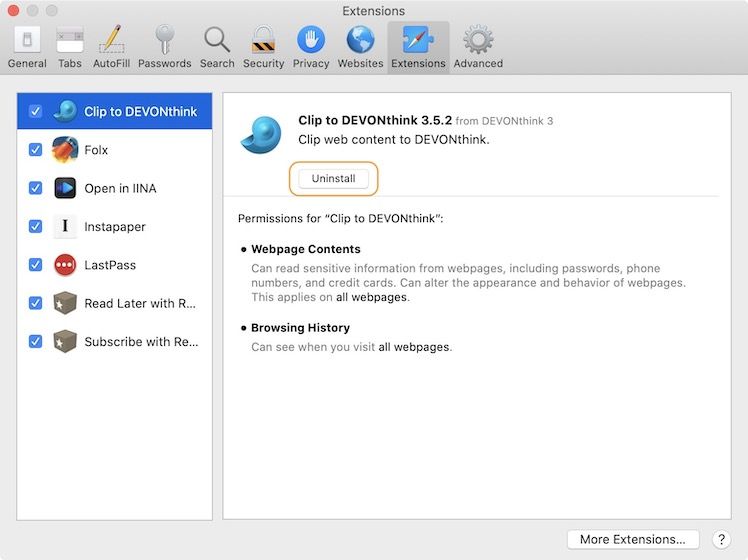
Теперь возможно одно из двух. Во-первых, расширение может быть предоставлено приложением на вашем Mac, которое вы используете. Safari попросит вас удалить приложение, как показано на скриншоте ниже.
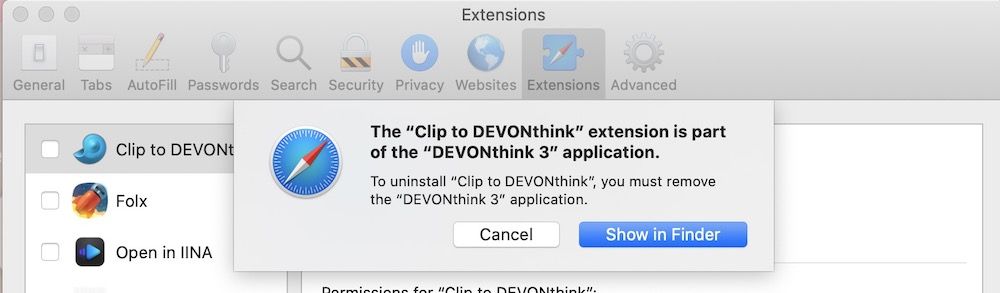
Единственный способ полностью удалить расширение — удалить приложение. Если вы не хотите удалять приложение, выполните шаги, упомянутые выше, чтобы отключить расширение. Если вы согласны с удалением приложения или если это автономное расширение (например, расширение для письма Grammarly), выполните следующие действия.
Сначала «нажмите «Показать в Finder».
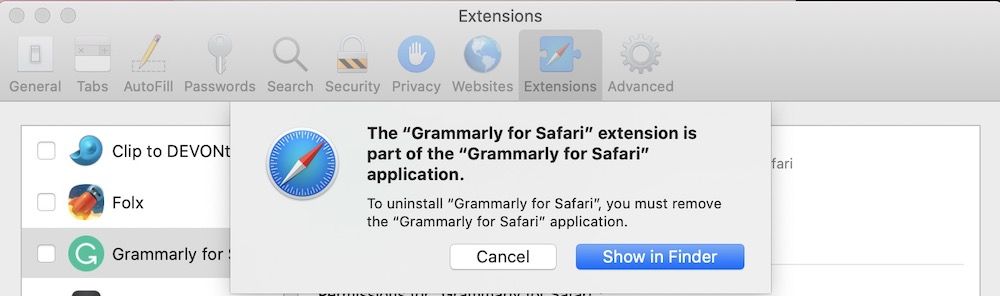
Выбрав расширение, нажмите комбинацию клавиш «⌘+Удалить», чтобы удалить расширение, или щелкните правой кнопкой мыши и выберите «Переместить в корзину».
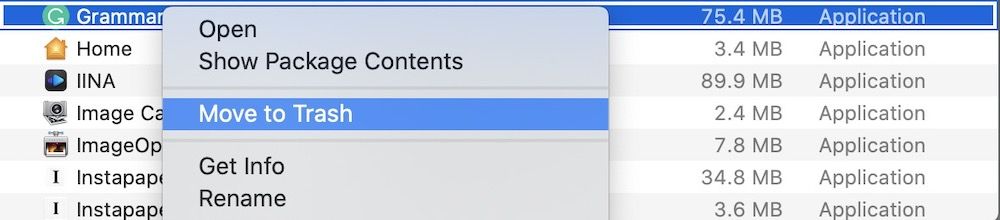
Удалите расширения Safari, которые вы не используете
Я надеюсь, что урок был достаточно простым для понимания. Я дал пошаговое руководство по отключению и удалению расширений в Safari. Если вам понравилась эта статья, ознакомьтесь с другими нашими статьями, чтобы найти похожие руководства.






